Macを購入する前に知っておきたいこと
新機種の登場を心待ちにしている人、そろそろ買い替えを考えてる人、そしてMacへの乗り換えを決意した人などなど、すべてのMacユーザが通る道、「Macの買い方、売り方」が今回のテーマとなります。
ご存じの方も多いかと思いますが、中古を除く現行機種に絞ってみると、Macの正規販売店は限られています。大きく分けると、(1)アップルストア(Apple Store)、(2)アップル公式サイト、(3)アップルプレミアムリセラーやアップルショップなどの公認ショップ、(4)量販店やパソコン専門ショップの4つとなります。
量販店やパソコン専門ショップで購入するメリットとしては、ディスカウントやポイントの加算が期待できる点が挙げられます。アップルストアの場合は、整備調整済み品などを除いてほとんど値引きはありません。またアップルストアがある場所は、現在のところ大都市圏に限られています。近くにアップルストアがないという人にとっても、量販店やパソコン専門ショップは有力な選択肢になるでしょう。
なお量販店の場合でも、現行機種、特に発売間もない機種については、ディスカウントがないことがほとんどです。ポイントの還元率も通常の家電に比べると低めに設定されているので、事前の確認が必要でしょう。
アップルストアとアップル公式サイト
ではアップルストアには、どんなメリットがあるのでしょうか。アップルストアでは、ショップスタッフがアップル製品のエキスパートであるため、いろいろと相談できます。購入する機種やスペック、そして互換性などで迷っている場合には、力強い味方となるでしょう。また初回起動時の設定までサポートしてもらえるのもうれしいポイントです。
一方、アップル公式サイトでは、購入時にメモリやストレージ、プロセッサなどのカスタム注文が容易にできます。アップルストアなどでもカスタムは可能ですが、アップル公式サイトなら、スペックを変更した場合の価格など、いろいろとシミュレーションができます。特に最近のMacの多くは、パーツの交換が自分ではできない仕様になっているため、カスタマイズが必要な場合はアップル公式サイトの利用が便利でしょう。
こうした特性の違いから、パソコン初心者や初めてMacを購入するならアップルストア、買い替えやアップグレードが目的の中・上級者ならアップル公式サイトといった使い分けもできます。そして時間に余裕があるのならば、実際に近隣のショップに足を運び、コストやサービスなどを比較してみる。それが、いい買い物への第一歩です。
主な量販店のポイント還元表
多くの家電量販店では、ポイント制度を導入しています。一般的な家電の場合は、現金支払いで10%、クレジットカードで8%が平均的な還元率です。ただし例外的に還元率が下がる商品があり、アップル製品もそのグループに含まれます。なお、表ではオンラインでアップル製品を購入した場合の還元率を記載しており、店頭での還元率とは異なります。キャンペーンや機種によっても還元率は変動しますので、店頭などで確認するといいでしょう。
これだけは知っておきたいコトバ
[量販店]
大量の商品を陳列販売する小売店。全国規模で展開するチェーン店が多くあります。記事では、パソコンを含む家電製品を扱う家電量販店を指します。
[カスタマイズ]
ユーザのニーズに合わせて、設定や機器の内容を変更すること。ハードウェアのカスタマイズは、主にメモリ、ストレージ、CPU、グラフィックスカードなどの交換、増設を指します。
[チャット]
インターネットを介した、リアルタイムのコミュニケーションを指します。アップル公式サイトでは、問い合わせ方法の1つとしてチャットが採用されています。
[Today at Apple]
アップルストアで開催されている、無料のセミナーやワークショップのことです。アップル公式サイトのストアページなどで情報の確認や参加登録ができます。
【基本1】アップル公式サイトでMacを購入する
アップル公式サイトでのMacの買い方
まずはアップル公式サイトでラインナップの下調べをしましょう。漠然と「ノート型のMacが欲しい」といっても、選択肢には、MacBook、MacBookエア、MacBookプロの3種類があります。さらに機種ごとにスペックが異なるモデルが存在するので、買うべきモデルを選ぶだけでもひと仕事。そんなユーザの気持ちを知ってか知らずか、アップル公式サイトには、「比較する」コーナーが設けられています。実際に触ることはできませんが、気になるモデルを隅々まで比較することができます。
そしてアップル公式サイトなら、マシンのカスタマイズも簡単です。最近のMacBookシリーズなどでは、メモリなどが基盤に取り付けられているため、あとから交換、増設といったことができません。そこで、メモリやCPU、グラフィックスカードなどをカスタマイズしたい場合は、アップル公式サイトから注文することになります。なお、工場でのカスタマイズとなるため、通常よりも納期が長めになることがあります。
購入するモデルを選ぶ
まずはアップル公式サイト(www.apple.com/jp/)にアクセスします。ここではMacの購入が目的なので、画面上部の[Mac]をクリックします。
Macのページが開いたら、目当ての機種(ここでは「MacBook Pro」)をクリックします。候補が複数ある場合は、ここで[比較]をクリックします(説明は後述)。
「MacBook Pro」のページで、詳細をチェックします。画面右上のサブメニューで[仕様]をクリックすると各モデルのスペックが確認できます。決心がついたら、いよいよ[購入]をクリック。
購入するMacBook Proのモデルを選択します。始めにサイズを13インチか15インチから選びます。次に、希望のモデルのカラーを選択して[選択]をクリックします。
モデルを選択したあとは、カスタマイズの画面に移動します。必要に応じてメモリやストレージ、キーボードなどを選択しましょう。カスタマイズが済んだら[バッグに追加]をクリックします。
アクセサリ類を一緒に購入する場合は、ここで追加できます。不要であれば、そのまま[バッグを確認]をクリックします。
購入する製品の詳細が表示されます。カスタマイズで追加したオプションも記載されているので、内容を確認し、[注文手続きへ]をクリックします。
支払い情報などの入力
ここからは、支払い方法や配送先を指定します。Apple IDを持っている場合は、サインインすることで登録済みの住所や支払い情報を反映できますが、ここではゲストとして購入する手順を説明します。
お届け予定日を確認し、[続ける]をクリック。配送先をアップルストアや配送センターにする場合は[場所を選ぶ]を、時間指定する場合は[お届け時間帯の選択]をクリックして設定します。
配送先の住所を入力します。自宅や職場など受け取りやすい場所を指定し、[続ける]をクリック。出荷のお知らせを受け取る場合は、SMSが受信できる携帯電話の番号を入力しておきましょう。
請求連絡先と支払い方法を入力して[続ける]をクリック。なお、アップル公式サイトでは、クレジットカードのほかにギフトカード、銀行振込/コンビニ払込、代金引換などが利用できます。
内容を確認して、[ゲストとして続ける]をクリックして注文を確定します。オプションで、ゲスト購入の際に入力したメールアドレスからApple IDを作ることも可能です。
ショッピングローンについて
アップル公式サイトでは、24回までの分割払いが実質金利0%となる、ショッピングローンの利用が可能です。支払い情報を入力する画面で[ローン]ボタンをクリックして手続きを行います。なお、ローンの利用には契約審査が必要なため、申し込みから手元に商品が届くまでに少し時間がかかります。
配送オプションを利用する
アップル公式サイトで購入した商品は、細かい時間指定ができるほか、最寄りのアップルストアで受け取ることもできます。注文した商品の在庫がアップルストアにある場合は、1時間後から受け取りが可能です。お昼休みに注文した品を帰りに受け取れば、その日のうちに手に入れることができるというわけです。
また、不在がちでなかなか受け取れないという人は、最寄りの配送センターなどを指定することもできます。
「配送とストア受け取りのオプション」の画面。時間指定をする場合は[お届け時間帯の選択]をクリックしましょう。受け取り場所を指定したい場合は[場所を選ぶ]をチェックします。
Macの機種選びに迷った場合は?
どのMacにしたらいいか迷ったら、アップル公式サイトにある「比較する」を使って、2つの機種を比較してみましょう。理想どおりのモデルがないときは、カスタマイズも視野に入れるといいでしょう。自分がどんな使い方をするかをシミュレートしながら最適な一台を見つけます。
また、アップルストアと違って購入前にスタッフに直接相談ができないと思われがちなオンラインショップですが、アップル公式サイトにはチャット機能が備わっています。手持ちの機器との互換性など、購入にあたって聞いておきたいことがあれば、チャット機能を使って相談しましょう。
モデルを比較する
製品ページ(ここでは「Mac」)を開き、画面上部に表示される機種や関連アクセサリのメニューから[比較する]をクリックします。
比較したい製品を2種類選択して、[モデルを比較する]をクリックします。同じカテゴリの機種であれば、MacBookとiMacの比較もできます。選択した2つのモデルが横並びに表示されるので、スペックなどを比較しましょう。
チャットを利用する
チャットを利用するには、モデル比較や購入ページ、注文手続きの画面などにある[チャット]のリンクをクリックします。別ウインドウが開いたら、サポートのカテゴリをクリックしてチャットを開始します。
ショッピングサポート受付時間
平日:午前9時~午後9時
土日祝:午前9時~午後6時
iPhoneからMacを注文する
「アップルストア(Apple Store)」アプリを使えば、iPhoneやiPadから、Macをはじめとするアップル製品が購入できるようになります。簡単な操作で、いつでもどこからでも、買い物が可能となるわけです。
この「アップルストア」アプリはプリインストールされていませんので、ユーザがアップストアからダウンロードしてインストールする必要があります。なおアカウントはiOSの「設定」の「iTunes StoreとApp Store」でサインイン中のアカウントが自動で引き継がれます。また、iOSとMacの双方向で同一アカウントを使ってサインインしておけば、「お気に入り」や注文履歴などが共有できます。
iOSデバイスで[App Store]アプリを起動し、「Apple Store」をダウンロードします。「Apple Store」で検索すると素早く見つかります。ダウンロードしてインストールしましょう。
Mac本体のほかアクセサリなども購入可能。同一アップルIDでサインインしたことがあるデバイスを記憶しているため、自分のデバイスに対応する製品をピックアップしてくれます。あとで買うものやよく利用するアイテムは、[?]をタップしてお気に入りに登録しておくと便利です。
【アップル公式サイト】
アップル公式サイトには現在「ストア」というページはなく、オンライン販売のページには、各製品ページにある[購入]をクリックすることで移動します。本記事ではこのオンライン販売ページのことを「アップル公式サイト」と表記します。
【バッグ】
アップル公式サイトの右上部に表示されるバッグのアイコンをクリックするとバッグの中身やお気に入り、設定などにアクセスできます。利用にはApple IDによるサインインが必要です。
【お気に入り】
Macからアップル公式サイトに掲載されている製品を「お気に入り」に登録するには、「購入する」や「比較する」ページなどで、各製品の欄にある[?]をクリックします。
【情報の共有】
アップル公式サイトの注文履歴やお気に入りといった情報は、Apple IDでログインすることで複数のデバイス間で共有できます。ゲストとして購入したアイテムは履歴には残りません。









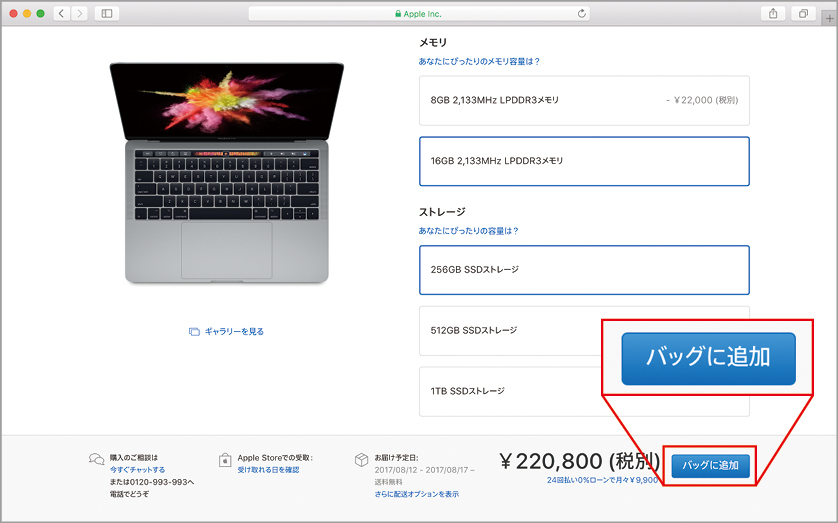





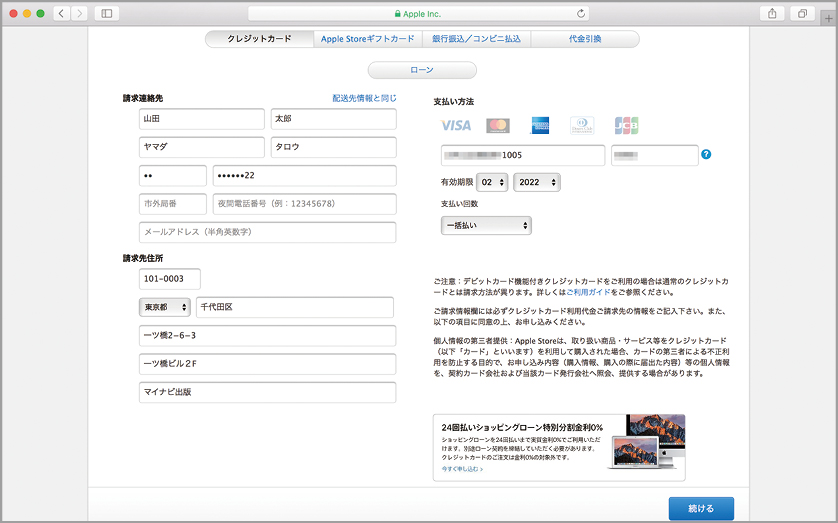

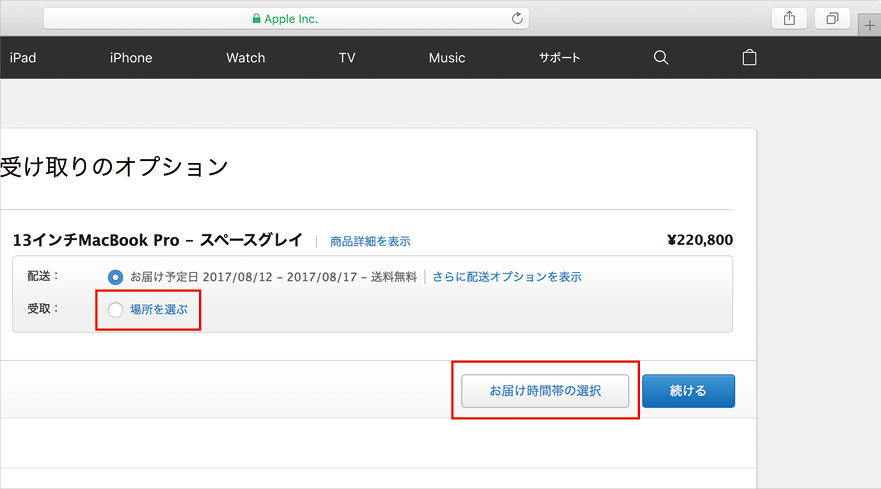



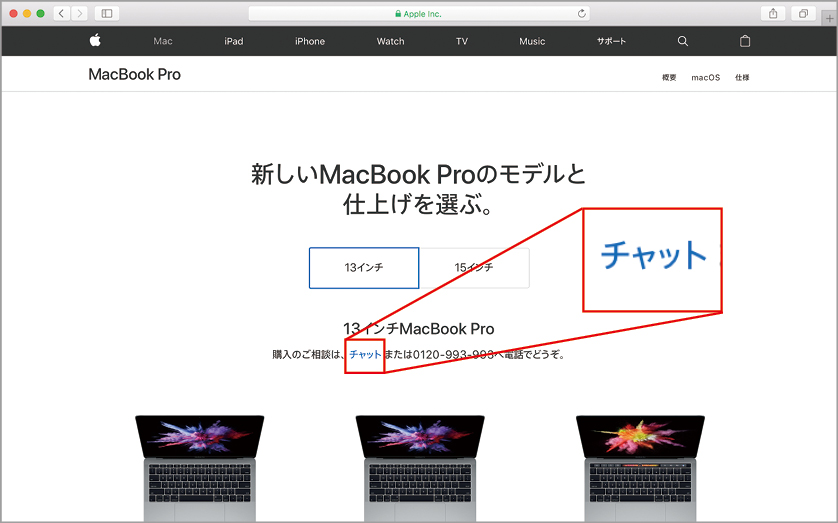






![フリーアナウンサー・松澤ネキがアプリ開発に挑戦![設計編]【Claris FileMaker選手権 2025】](https://macfan.book.mynavi.jp/wp-content/uploads/2025/06/C5A1875_test-256x192.jpg)